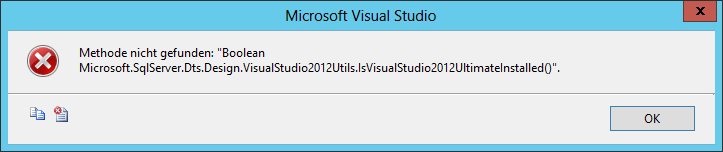Problem
Methode nicht gefunden: „Boolean Microsoft.SqlServer.Dts.Design.VisualStudio2012Utils.IsVisualStudio2012UltimateInstalled()“
Visual Studio Fehler:
Methode nicht gefunden: „Boolean Microsoft.SqlServer.Dts.Design.VisualStudio2012Utils.IsVisualStudio2012UltimateInstalled()“. (Microsoft.DataTransformationServices.VsIntegration)
Method not found: ‚Boolean Microsoft.SqlServer.Dts.Design.VisualStudio2012Utils.IsVisualStudio2012ProInstalled()‘
Visual Studio Error:
Method not found: ‚Boolean Microsoft.SqlServer.Dts.Design.VisualStudio2012Utils.IsVisualStudio2012ProInstalled()‘. (Microsoft.DataTransformationServices.VsIntegration)
Details
Beschreibung
Beim Ausführen von SSIS-Paketen wird im Visual Studio plötzlich (evtl. nach den Updates) folgende Fehlermeldung angezeigt:
DE-Version:
Microsoft Visual Studio
Methode nicht gefunden: „Boolean Microsoft.SqlServer.Dts.Design.VisualStudio2012Utils.IsVisualStudio2012UltimateInstalled()“. (Microsoft.DataTransformationServices.VsIntegration)
EN-Version:
Microsoft Visual Studio
Method not found: ‚Boolean Microsoft.SqlServer.Dts.Design.VisualStudio2012Utils.IsVisualStudio2012ProInstalled()‘. (Microsoft.DataTransformationServices.VsIntegration)
=================================== Failed to start project (Microsoft Visual Studio) =================================== Method not found: 'Boolean Microsoft.SqlServer.Dts.Design.VisualStudio2012Utils.IsVisualStudio2012ProInstalled()'. (Microsoft.DataTransformationServices.VsIntegration) ------------------------------ Program Location: at Microsoft.DataTransformationServices.Project.DataTransformationsPackageDebugger.LaunchVsDebugger(IVsDebugger iVsDebugger, DataTransformationsProjectConfigurationOptions options) at Microsoft.DataTransformationServices.Project.DataTransformationsPackageDebugger.ValidateAndRunDebugger(Int32 flags, IOutputWindow outputWindow, DataTransformationsProjectConfigurationOptions options) at Microsoft.DataTransformationServices.Project.DataTransformationsProjectDebugger.LaunchDtsPackage(Int32 launchOptions, ProjectItem startupProjItem, DataTransformationsProjectConfigurationOptions options) at Microsoft.DataTransformationServices.Project.DataTransformationsProjectDebugger.LaunchActivePackage(Int32 launchOptions) at Microsoft.DataTransformationServices.Project.DataTransformationsProjectDebugger.LaunchDtsPackage(Int32 launchOptions, DataTransformationsProjectConfigurationOptions options) at Microsoft.DataTransformationServices.Project.DataTransformationsProjectDebugger.Launch(Int32 launchOptions, DataTransformationsProjectConfigurationOptions options)
Fix
Workaround – Assembly in den Cache laden
CMD-Konsole (Eingabeaufforderung) als Administrator öffnen.
![]()
Visual Studio 2012
Falls Visual Studio 2012 benutzt wird, folgende Zeile in der CMD-Konsole (als Administrator) ausführen (32bit Version):
"C:\Program Files (x86)\Microsoft SDKs\Windows\v8.0A\bin\NETFX 4.0 Tools\gacutil.exe" /if "C:\Program Files (x86)\Microsoft Visual Studio 11.0\Common7\IDE\PrivateAssemblies\Microsoft.SqlServer.Dts.Design.dll"
Falls die Meldung „Das System kann den angegebenen Pfad nicht finden.“ angezeigt wird, dann folgende Zeile ausführen (64bit Version):
"C:\Program Files\Microsoft SDKs\Windows\v8.0A\bin\NETFX 4.0 Tools\gacutil.exe" /if "C:\Program Files\Microsoft Visual Studio 11.0\Common7\IDE\PrivateAssemblies\Microsoft.SqlServer.Dts.Design.dll"
Am Ende soll folgende Erfolgsmeldung angezeigt werden:
Die Assembly wurde dem Cache erfolgreich hinzugefügt.
Evtl. Visual Studio neu starten.
Visual Studio 2013
Falls Visual Studio 2013 benutzt wird, folgende Zeile in der CMD-Konsole (als Administrator) ausführen (32bit Version):
"C:\Program Files (x86)\Microsoft SDKs\Windows\v8.0A\bin\NETFX 4.0 Tools\gacutil.exe" /if "C:\Program Files (x86)\Microsoft Visual Studio 12.0\Common7\IDE\PrivateAssemblies\Microsoft.SqlServer.Dts.Design.dll"
Falls die Meldung „Das System kann den angegebenen Pfad nicht finden.“ angezeigt wird, dann folgende Zeile ausführen (64bit Version):
"C:\Program Files\Microsoft SDKs\Windows\v8.0A\bin\NETFX 4.0 Tools\gacutil.exe" /if "C:\Program Files\Microsoft Visual Studio 12.0\Common7\IDE\PrivateAssemblies\Microsoft.SqlServer.Dts.Design.dll"
Am Ende soll folgende Erfolgsmeldung angezeigt werden:
Die Assembly wurde dem Cache erfolgreich hinzugefügt.
Evtl. Visual Studio neu starten.
SSDT neu installieren
Der oben gezeigte Workaround ist nicht sehr empfehlenswert, da eine ältere DLL-Datei benutzt wird. Es könnte auch passieren, dass der Workaround nicht von Dauer ist und die Fehlermeldung später auf demselben Server wieder ausgegeben wird.
Eine Dauerhafte Lösung könnte eine Neuinstallation der SSDT sein (ab Version 11.0.5583.0).
Dazu hier die SSDT runter laden (Version größer/gleich 11.0.5583.0) und installieren.